- Konverter AVCHD til MP4
- Konverter MP4 til WAV
- Konverter MP4 til WebM
- Konverter MPG til MP4
- Konverter SWF til MP4
- Konverter MP4 til OGG
- Konverter VOB til MP4
- Konverter M3U8 til MP4
- Konverter MP4 til MPEG
- Legge inn undertekster i MP4
- MP4 splittere
- Fjern lyd fra MP4
- Konverter 3GP-videoer til MP4
- Rediger MP4-filer
- Konverter AVI til MP4
- Konverter MOD til MP4
- Konverter MP4 til MKV
- Konverter WMA til MP4
- Konverter MP4 til WMV
Toppalternativer for Premiere Pro - Roter video uten problemer
 Oppdatert av Lisa Ou / 27. feb 2023 19:00
Oppdatert av Lisa Ou / 27. feb 2023 19:00Videoen jeg la ut på sosiale medier spilles sidelengs. Jeg slettet den, slik at jeg kunne korrigere skjermretningen før jeg lastet opp på nytt. Jeg hørte at du kunne rotere video i Adobe Premiere, men jeg vet ikke hvordan jeg bruker det. Er det noen som kan hjelpe meg?
Adobe Premiere Pro er et redigeringsverktøy utviklet av Adobe Inc. Det inneholder utrolige redigeringsfunksjoner, inkludert videorotasjon, trim, skygge- og høylysjusteringer, komprimering og mer. Dette programmet er en effektiv editor som brukes av flere fagfolk. Noen har imidlertid problemer med å betjene den fordi noen få deler er tekniske. På den annen side er rotering av en video en av de enkleste prosessene innen redigering. Problemet er at redigeringsverktøy som Premiere Pro kan være utfordrende å bruke, spesielt hvis de krever teknisk eller grunnleggende kunnskap. Heldigvis finnes det alternativer.
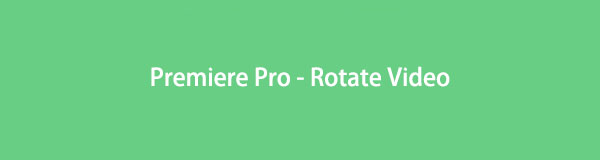
Hvis du trenger et verktøy for å rotere en video, men bare har grunnleggende redigeringskunnskap, er denne artikkelen ment. Når du dykker ned i hver del av dette innlegget, vil du tilegne deg mestring av roterende videoer ved hjelp av ulike metoder. Hvis du vil holde deg til Adobe Premiere Pro, ingen bekymringer. Trinnene for å rotere videoer i dette programmet vil bli gitt. I tillegg er ulike tredjeparts-, online- og innebygde programmer listet opp nedenfor, slik at du kan velge den mest komfortable metoden for deg. Hver del har detaljerte trinn for å hjelpe deg gjennom videorotasjonsprosessen. Avdekk dem nå ved å fortsette med den første delen.

Guide List
Del 1. Hvordan rotere video med Premiere
Som nevnt ovenfor er Adobe Premiere et anstendig program med flotte redigeringsfunksjoner. Men bortsett fra det komplekse grensesnittet, inkluderer noen fordeler høy RAM-bruk og sterke dataspesifikasjoner. For at dette programmet skal fungere ordentlig, trenger datamaskinen et sterkt system og nok RAM til å unngå å krasjer.
Følg de enkle instruksjonene nedenfor for å absorbere kunnskap om hvordan du roterer klipp i Premiere:
Trinn 1Last ned programvarefilen til Premiere for å installere den på datamaskinen din. Når den er startet, klikker du på filet Fanen og velg Import fra rullegardinlisten.
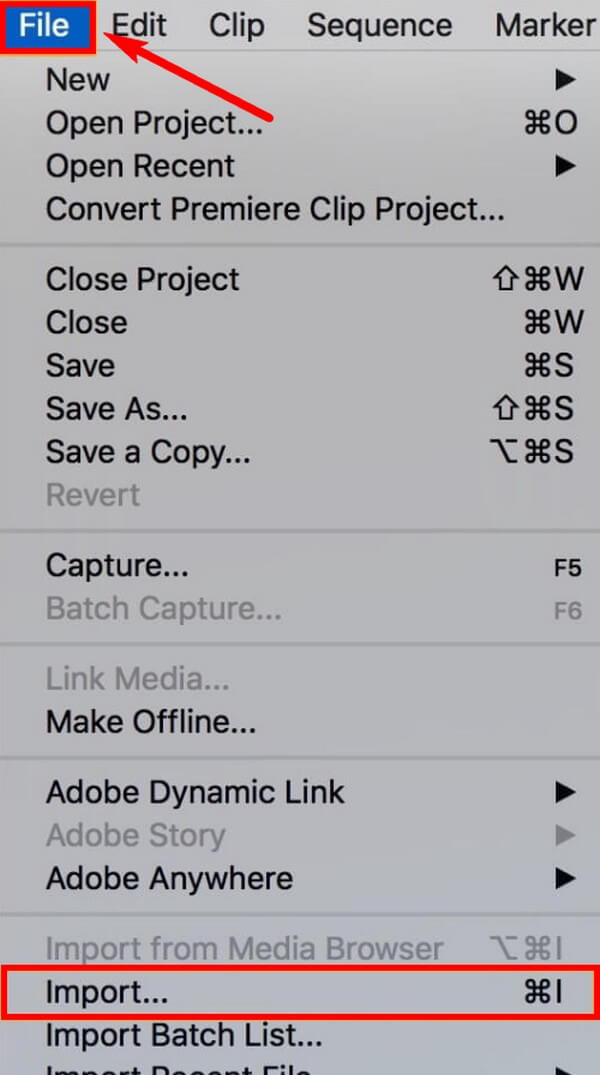
Trinn 2Velg videoen du vil rotere fra filnettleseren for å importere den til programmets Prosjekt panel. Etter det, dra den for å flytte inn i Tidslinje panelet til grensesnittet.
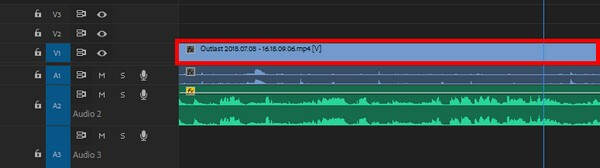
Trinn 3Klikk på videoen og trykk på Effektkontroller fanen for å se videoalternativer. Klikk deretter Motion å vise Rotasjon funksjon. Juster tallet som er justert til det for å rotere videoen basert på ønskede grader. Til slutt, fullfør prosessen og lagre den roterte videoen på datamaskinen.
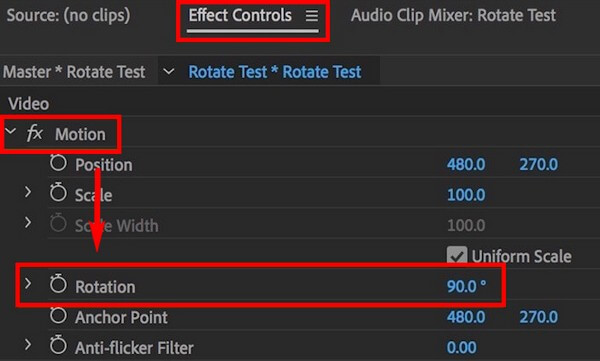
Del 2. Hvordan rotere video med FoneLab Video Converter Ultimate
Hvis du trenger en enklere prosess for å rotere videoer, prøv FoneLab Video Converter Ultimate. Dette verktøyet har et forståelig grensesnitt, som gjør videorotasjonsprosedyren lett å forstå. Du trenger heller ikke bekymre deg for tekniske ting siden funksjonene bare krever grunnleggende lese- og redigeringsferdigheter. Hvis du har lagt merke til det, fronter dette programmet som en omformer, men merk at det er et alt-i-ett-verktøy. Den kan rotere videoen din på bare noen få minutter. Dessuten kan du bruke dens andre redigeringsfunksjoner, inkludert videotrimmer, reverser, hastighetsregulator, etc., for å videre forbedre videoen din. Den er tilgjengelig på Windows og Mac, så installer den nå for å se flere funksjoner.
Video Converter Ultimate er den beste video- og lydkonverteringsprogramvaren som kan konvertere MPG / MPEG til MP4 med rask hastighet og høy lyd / lydkvalitet.
- Konverter video / lyd som MPG, MP4, MOV, AVI, FLV, MP3, etc.
- Støtt 1080p / 720p HD og 4K UHD videokonvertering.
- Kraftige redigeringsfunksjoner som Trim, Crop, Rotate, Effects, Enhance, 3D og mer.
Følg de enkle instruksjonene nedenfor for å rotere video på Premiere Pros alternativ, FoneLab Video Converter Ultimate:
Trinn 1Trykk på Gratis nedlasting fanen ved å utforske FoneLab Video Converter Ultimates nettsted. Når du har lastet ned en kopi av programmets programvarefil, kan du starte installasjonen. Det vil foregå i et minutt til Start nå vinduet vises. Ergo, trykk på knappen for å kjøre programmet på datamaskinen din.
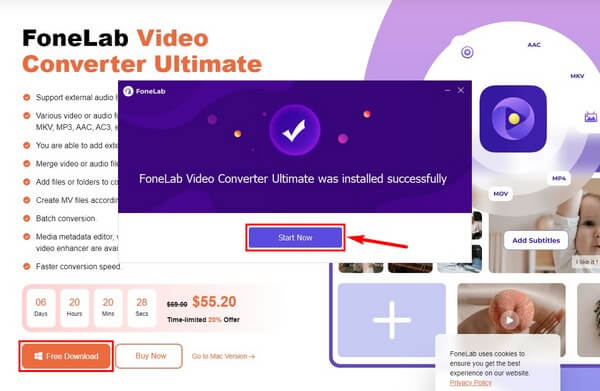
Trinn 2Det primære grensesnittet vil være på Converter seksjon som standard. Du kan bruke den senere, men foreløpig klikker du på Toolbox på menyen på den øvre delen. Dette vil lede deg til de andre funksjonene, for det meste redigeringsfunksjoner i programmet.
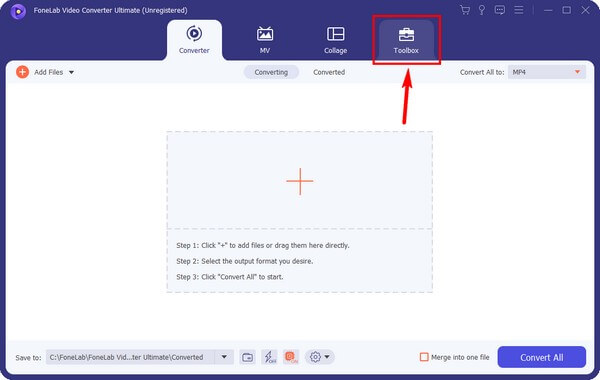
Trinn 3En gang i Toolbox seksjonen, bla ned til funksjonene nederst. En av dem er Video Rotator. Klikk på den for å se følgende grensesnitt. I midten klikker du på "+" symbol inne i boksen. Velg deretter filen du vil rotere fra filmappen for å importere til programmet.
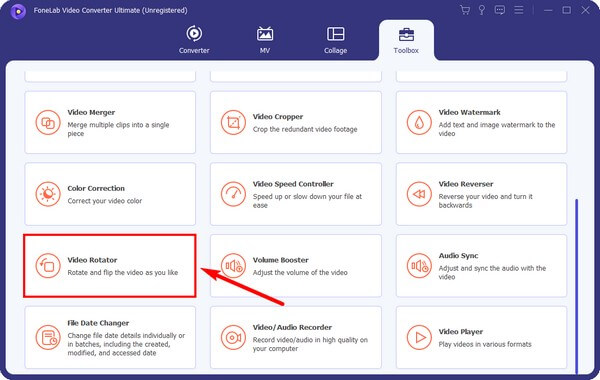
Trinn 4Klikk på den aktuelle Rotasjon knappen under venstre forhåndsvisning for å rette opp videoen. Du kan rotere eller snu den til du oppnår riktig skjermretning. Når du er ferdig, trykk Eksport for å bruke endringer og lagre den redigerte videoen på datamaskinen.
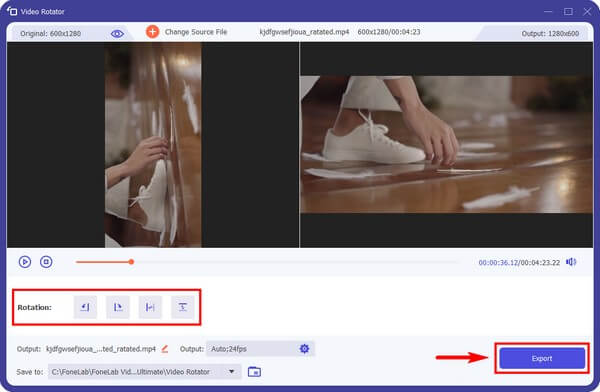
Video Converter Ultimate er den beste video- og lydkonverteringsprogramvaren som kan konvertere MPG / MPEG til MP4 med rask hastighet og høy lyd / lydkvalitet.
- Konverter video / lyd som MPG, MP4, MOV, AVI, FLV, MP3, etc.
- Støtt 1080p / 720p HD og 4K UHD videokonvertering.
- Kraftige redigeringsfunksjoner som Trim, Crop, Rotate, Effects, Enhance, 3D og mer.
Del 3. Hvordan rotere video online
Når du søker etter en videorotator på nettet, er Ezgif et av programmene som umiddelbart vises. Dette verktøyet lar deg rotere videoer i 90, 180 og 270 grader. Du kan også snu dem horisontalt og vertikalt. Og det beste med den er at den er gratis og enkel å betjene. Denne metoden krever imidlertid en internettforbindelse for hele prosessen. Derfor må nettverket ditt være stabilt for å unngå forstyrrelser.
Følg de enkle instruksjonene nedenfor for å rotere video på Premieres nettalternativ, Ezgif:
Trinn 1Søk etter Ezgifs nettsted og få tilgang til videorotatorsiden. På Last opp videofil boks, klikk på Velg Fil fanen og åpne videoen fra filleseren for å importere den til siden. Når du er valgt, klikker du på Last opp video!
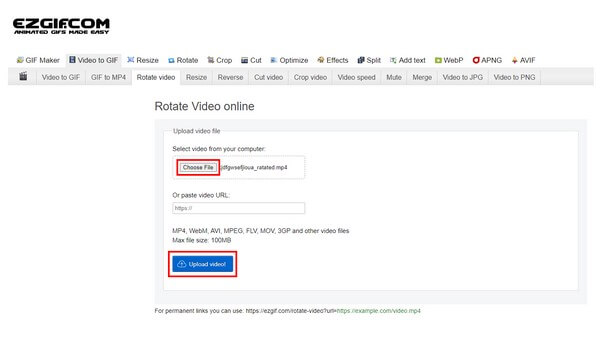
Trinn 2Bruk alternativene på siden for å rotere videoen i riktig skjermorientering. Når du er ferdig, kan du endelig lagre endringene og laste ned den roterte filen på datamaskinen din.
Del 4. Hvordan rotere video med iMovie
Hvis du bruker Mac eller andre Apple-enheter, er iMovie et av de beste valgene for videorotasjon. Det er et forhåndsinstallert program på Mac-datamaskiner, så du trenger ikke lenger å laste ned eller installere noe for å redigere videoen. I tillegg krever det brukervennlige grensesnittet ikke at du er teknisk kunnskapsrik for å forstå rotasjonsprosessen. Men i likhet med andre programmer har iMovie fortsatt noen ulemper som kan forårsake vanskeligheter. En av dem er de store produktresultatene. Når du eksporterer en grunnleggende video på iMovie, produserer den vanligvis en 1 GB fil, som tar opp mye lagringsplass. Denne ulempen alene kan forårsake treg ytelse og etterslep på Mac-en hvis du går tom for plass.
Følg de enkle instruksjonene nedenfor for å rotere video på Adobe Premieres alternativ, iMovie:
Trinn 1Kjør iMovie-programmet på Mac-en. Last opp videoen du vil rotere fra filleseren din på det primære grensesnittet. Når den er på programmet, drar du filen på Tidslinje for å starte redigeringsprosessen.
Trinn 2Du vil se flere alternativer øverst i videoforhåndsvisningen på høyre side av grensesnittet. Velg Beskjæring ikonet for å vise de andre redigeringsalternativene under beskjæring. Øverst til høyre i forhåndsvisningen er de to rotasjonsknappene. Klikk på dem for å rotere videoen i riktig retning.
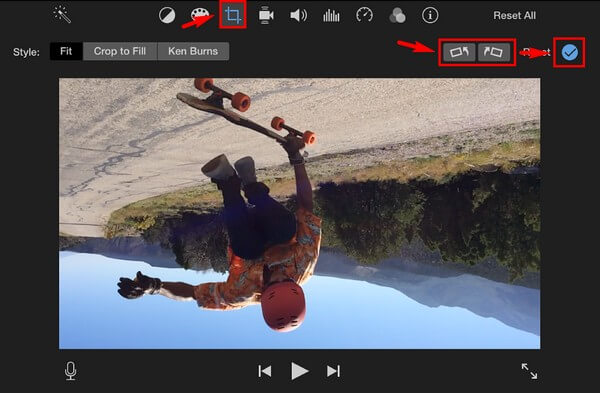
Trinn 3Etterpå, trykk på hake ikonet nær knappene for å bruke endringene. Du kan også prøve de andre redigeringsalternativene før du lagrer den redigerte filen på datamaskinen.
Del 5. Hvordan rotere video gjennom VLC
Når vi snakker om VLC, er det første som kommer til folks sinn at det er en mediespiller. Du kan imidlertid rotere videofilene dine med dette programmet. Takket være funksjonen Verktøy og videoeffekter er det mulig å oppnå dette. Noen mennesker kan imidlertid oppleve at prosessen drar siden det tar flere klikk før du kan rotere en video. Dessuten krever det litt teknisk kunnskap for å forstå hvordan prosedyren fungerer. Dessuten er ikke VLC det beste programmet for videoredigering, så denne metoden anbefales kun hvis du allerede har gått tom for valg. Du kan prøve de andre verktøyene i denne artikkelen hvis du trenger enkle, men effektive redaktører.
Følg de enkle instruksjonene nedenfor for å absorbere kunnskap om hvordan du roterer video på Adobe Premieres alternativ, VLC Media Player:
Trinn 1Installer VLC Media Player på datamaskinen din hvis du ikke har gjort det ennå. Når den kjører, åpner du videoen du vil rotere på spilleren. På menyen ovenfor klikker du på verktøy kategorien, og velg deretter Effekter og filtre.
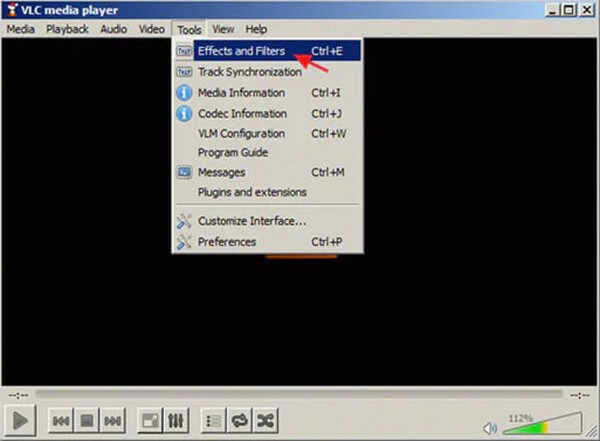
Trinn 2Vinduet Justeringer og effekter vil da vises. Klikk på Video Effects fanen, og følgende altså Geometry. En gang i Geometry seksjonen, merk av Transform avkrysningsboksen, og velg deretter Roter 90 grader eller gradene videoen din trenger for å oppnå riktig orientering på rullegardinlisten. Klikk Lukke etterpå.
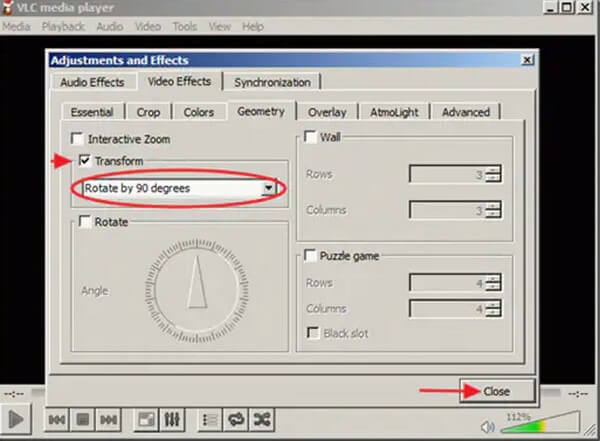
Video Converter Ultimate er den beste video- og lydkonverteringsprogramvaren som kan konvertere MPG / MPEG til MP4 med rask hastighet og høy lyd / lydkvalitet.
- Konverter video / lyd som MPG, MP4, MOV, AVI, FLV, MP3, etc.
- Støtt 1080p / 720p HD og 4K UHD videokonvertering.
- Kraftige redigeringsfunksjoner som Trim, Crop, Rotate, Effects, Enhance, 3D og mer.
Del 6. Vanlige spørsmål om roterende videoer på premiere og alternativer
Er Windows Movie Maker fortsatt tilgjengelig for å rotere videoer?
Dessverre er den ikke lenger offisielt tilgjengelig. Windows Movie Maker er nå et utgått redigeringsprogram, siden Microsoft ikke så suksessen de forventet for verktøyet. Du kan finne noen måter å installere det på datamaskinen din, men det anbefales ikke å kaste bort tiden din. Det vil bare føre til problemer når du kan installere aktive programmer som FoneLab Video Converter Ultimate i stedet. Spesielt siden dette programmet tilbyr den samme bekvemmeligheten som Movie Maker tilbyr.
Komprimerer FoneLab Video Converter Ultimate videoer etter rotasjon?
Den komprimeres ikke automatisk, men du kan bruke komprimeringsfunksjonen når som helst. Enten du vil komprimere før eller etter å rotere videoen, er det ikke noe problem. Med FoneLab Video Converter Ultimate, vil du ikke bare kunne redigere filen din, men også redusere størrelsen.
Er Adobe Premiere Pro gratis for roterende videoer?
Nei, det er ikke gratis. Adobe Premiere Pro er et abonnementsbasert program som krever betaling. Du kan velge et månedlig eller årlig abonnement, avhengig av dine behov. Dermed vil det være bortkastet penger hvis du bare trenger å bruke det én gang for å rotere en video. I stedet kan du prøve andre alternativer som FoneLab Video Converter Ultimate. Dette programmet tilbyr mer enn bare redigering. Du kan også bruke den som en videokonverter, kompressor, videospiller og mer, så det er verdt det å installere det.
Det er alt for å rotere videoer på Adobe Premiere og dens alternativer. Hvis du trenger flere redigeringsfunksjoner, som trimming, beskjæring osv., kan du bruke noen av verktøyene ovenfor for videoene dine. Takk for at du leste, og du kan besøke FoneLab Video Converter Ultimate nettstedet hvis du trenger flere teknikker og hjelp for mediefiler og enhetsproblemer.
Video Converter Ultimate er den beste video- og lydkonverteringsprogramvaren som kan konvertere MPG / MPEG til MP4 med rask hastighet og høy lyd / lydkvalitet.
- Konverter video / lyd som MPG, MP4, MOV, AVI, FLV, MP3, etc.
- Støtt 1080p / 720p HD og 4K UHD videokonvertering.
- Kraftige redigeringsfunksjoner som Trim, Crop, Rotate, Effects, Enhance, 3D og mer.
